iPad har større skjerm og er egnet til å glede seg over dynamisk visuelt innhold. Hvordan overføre Blu-ray og DVD-filmer til iPad? Siden iPad ikke kan fungere med eksterne Blu-ray-stasjoner, må du rippe filmer fra Blu-ray-plater eller DVD-er før du overfører. Hva skal være de beste metodene for å overføre Blu-ray-filmer og DVD-filmer til iPad?
Artikkelen deler metodene for å konvertere DVD-filmer til iPad, samt overføre Blu-ray og DVD-filmer til iPad. For å få ønsket film til din iPad, kan du lære mer om detaljert informasjon fra artikkelen nå.

Hvordan konvertere og overføre Blu-ray- eller DVD-filmer til iPad
Tipard Blu-ray Converter er en profesjonell Blu-ray DVD-omformer for å trekke ut filmer fra Blu-ray-plater og DVD-er i høy kvalitet. Den er i stand til å konvertere Blu-ray-plater, mapper, ISO-bildefiler til MP4, MOV, WMV og andre forhåndsinnstillinger, inkludert forskjellige iPad-typer.
Trinn 1 Start Blu-ray-konverteringsprogramvaren etter installasjonen. Sett inn Blu-ray-platen du vil se på iPad i Blu-ray-stasjonen.
Trinn 2 Når du klikker på "Last inn plate" -knappen, vil Blu-ray-filmer bli lagt til i mediebiblioteket.
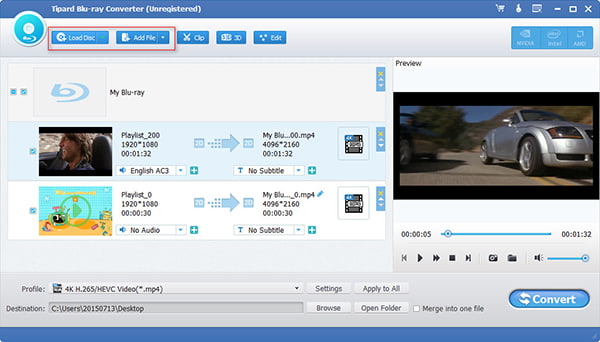
Trinn 3 Merk av i boksene ved siden av ønsket film. Hvis du ikke er sikker, kan du forhåndsvise dem med den innebygde mediespilleren på høyre side. Hvis du vil redigere filmene, kan du finne verktøyene på det øverste båndet.
Trinn 4 Brett rullegardinlisten "Profil" og velg iPad-modellen din som målenhet. Klikk deretter på "Bla gjennom" -knappen og velg en mappe for å lagre filmfilene.
Trinn 5 Til slutt klikker du på "Konverter" -knappen for å begynne å rippe film fra Blu-ray-plate. Etter det kan du overføre Blu-ray-filmer til iPad med iTunes eller andre profesjonelle iPhone-overføringsprogrammer.
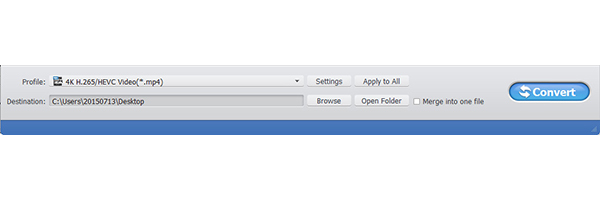
OBS: Den er i stand til å rippe hjemmelaget DVD bare til iMovie eller QuickTime. Det kan imidlertid hende du må bruke en ekstern Blu-ray-stasjon eller en DVD-stasjon basert på behovet ditt, spesielt når du bruker en Mac-datamaskin.
Aiseesoft Video Converter Ultimate er en annen flott DVD-til-iPad-omformer for å transkode hjemmelagde DVD-er til videoformater. Dessuten kan du også forbedre videoene fra DVD før du overfører DVD-filmer til iPad.
Video Converter Ultimate For Mac

Trinn 1 Last ned og installer programmet på datamaskinen din. Sett DVDen du vil se på iPad i DVD-stasjonen. Klikk på knappen "Last inn plate" øverst i vinduet for å lese og legge til DVD-filmer i programmet.

Trinn 2 Velg iPad-modellen fra rullegardinlisten "Profil" og klikk på "Lagre som" -knappen for å angi destinasjonen. Klikk på "Innstillinger" -knappen nederst for å justere de forskjellige parametrene for utgangsvideoen.

Trinn 3 For å forbedre videokvaliteten fra DVD-filmer, klikker du på "Video Enhance" -knappen, velger "Oppskalere oppløsning", "Optimaliser lysstyrke og kontrast", "Fjern videostøy" og "Reduser video risting" for å få en ønsket video for iPad.

Trinn 4 Til slutt klikker du på "Konverter" -knappen for å konvertere DVD-filmer i høy kvalitet. Nå kan du enkelt overføre DVD-filmer til iPad fra datamaskinen din via iTunes eller andre løsninger.

Hvordan overføre Blu-ray og DVD-filmer til iPad? Siden videoene fra DVD-er eller Blu-ray-plater er for store til å overføre, bør du klippe videoene i forskjellige klipp på forhånd. Velg og overfør de ønskede Blu-ray-videoklippene til iPad og fjern de du allerede har sett. Aiseesoft Fonetrans bør være det beste iTunes-alternativet for å overføre Blu-ray og DVD til iPad.
Trinn 1: Start iPad-overføringsprogramvaren
Last ned og installer Aiseesoft Fonetrans på Windows eller Mac. Koble iPad-en til datamaskinen ved hjelp av den originale lynkabelen. Når du har startet programmet, vil den gjenkjenne iPad-en automatisk.

Trinn 2: Overfør filer til datamaskinen for å frigjøre plass
Siden Blu-ray-filmene er store og tar mye plass, kan du overføre noen filer fra iPad til datamaskin for sikkerhetskopiering. Velg de viktige filene og klikk på "Eksporter til PC" til datamaskin eller ekstern harddisk.

OBS: Velg uønskede bilder og klikk på "Papirkurv" -ikonet for å fjerne dem fra iPad-en din. Forsikre deg om at det er nok plass til å overføre Blu-ray-plater og DVD-filmer til iPad.
Trinn 3: Velg Blu-ray-filmer fra datamaskinen
Gå til fanen "Videoer" fra venstre sidefelt og velg "Filmer". Trykk på "Plus" -ikonet på toppbåndet og velg alle ønskede Blu-ray-filmer eller DVD-filmer du vil spille på iPad.
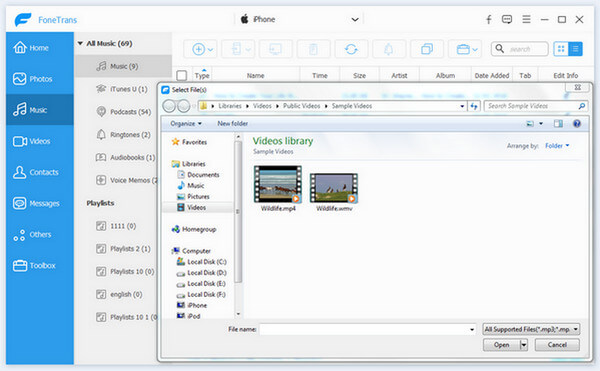
Trinn 4: Overfør Blu-ray- og DVD-filmer til iPad
Når du klikker på "Åpne" -knappen, vil Blu-ray-filmer gå til iPad-en fra harddisken. Det kan ta en periode å overføre Blu-ray-filmer til iPad. Du bør holde iPad-en tilkoblet under prosessen.
Når hele prosessen er slutt, kan du finne filmene dine i "Bilder" -appen på iPad-en. Når du har overført Blu-ray-filmene til iPad, kan du spille av filene mens du er på farten. Bare fjern klippene du har sett på, og importer nye for neste gang.
konklusjonen
Basert på opplæringen over, bør du forstå hvordan du raskt overfører Blu-ray og DVD-filmer til iPad. Først av alt, må du rippe filmer fra Blu-ray-plater eller DVD-er. Overfør deretter Blu-ray- eller DVD-filmer til iPad med iTunes og profesjonelle iPad-overføringer. På den måten kan du også spill DVD på Xbox 360 og andre enheter med letthet. Artikkelen deler en trinnvis guide for å trekke ut filmer fra Blu-ray-filmer for iPad-en din i høy kvalitet. Flere spørsmål om konvertering eller overføring av Blu-ray-plater og DVD-filmer på iPad, kan du legge igjen flere kommentarer i artikkelen nå.